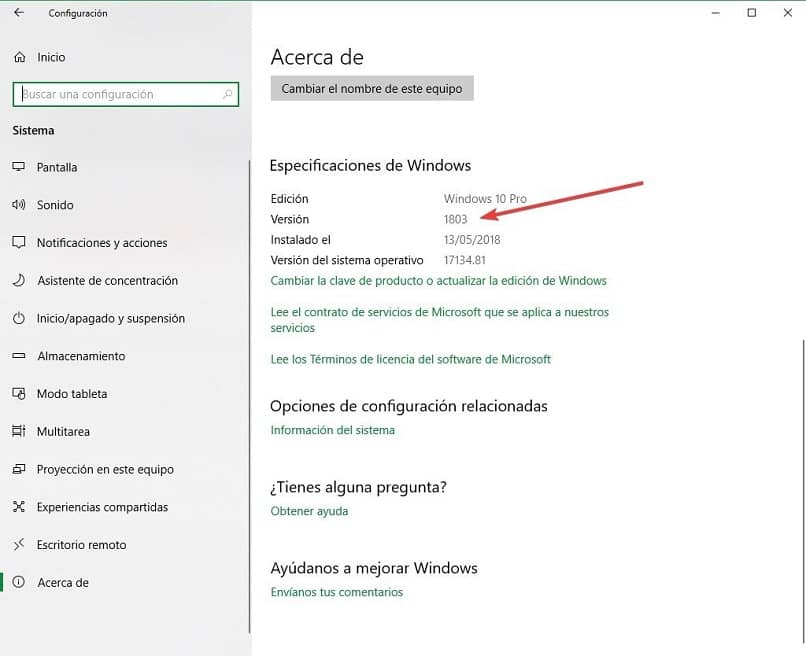
Istnieje wiele funkcji, które system Windows dodaje do swojego katalogu w trakcie swoich aktualizacji. Niektórzy odchodzą, a inni zmieniają się przy tej okazji, o wspólnych doświadczeniach. Jeśli nie wiesz, czym one są lub jeśli je znasz, ale chcesz wyłączyć funkcje współdzielenia w systemie Windows 10, czytaj dalej.
Czym są wspólne środowiska Microsoft?
Stanowi dodatek do zaproszenia Aktualizacja twórców, którego głównym celem jest umożliwienie wykonania tego samego zadania na różnych komputerach za pośrednictwem jednego konta. Aktualizacja Windows Creators Update to jedna z największych aktualizacji firmy Microsoft, która umożliwia lepszą łączność między użytkownikami. Dzięki tej funkcji możesz również udostępniać pliki na urządzeniach z systemem Android.
Microsoft wyeliminował grupę domową systemu Windows, ale zamiast tego umieścił tę funkcję, za pomocą której można udostępniać, udostępniać linki, pliki, aplikacje i wysyłać wiadomości. To synchronizacja głównego komputera z innymi urządzeniami, które chcesz dodać. Ta funkcja sprawia, że transmisja danych jest łatwiejsza i bezpieczniejsza za pośrednictwem sieci Bluetooth lub Wi-Fi.
Po tym, jak Microsoft wyeliminował Hohar Group, użytkownicy tego systemu operacyjnego zaczęli używać Near Share do udostępniania plików i folderów.
Ten projekt umożliwia zgodność urządzenia, co jest przydatne, jeśli potrzebujesz lub chcesz dokończyć plik lub pracować na innym komputerze. O ile jest skonfigurowany w ramach wspólnych doświadczeń. Jest to bardzo przydatne dla małych firm projektowych lub kreatywnych.
Wspólne doświadczenia są wcześniej aktywowane w systemie. Ale jeśli nie chcemy, aby nasz komputer był wykrywany przez osoby trzecie w tej samej sieci, możemy bardzo łatwo wyłączyć wspólne środowisko w systemie Windows 10.
Oprócz wspólnych doświadczeń z Windows 10, Microsoft stworzył również Office Online, który jest systemem umożliwiającym pracę w chmurze z programami takimi jak Word, Excel i PowerPoint, udostępniając pliki.
Zdziw się, że wyłączenie współdzielonego środowiska w systemie Windows 10 jest bardzo łatwe
Iść do „Oprawa” iw menu „System”, aż do opcji „Wspólne doświadczenia”. Będąc tam, wystarczy przesunąć przełącznik, aby dezaktywować współdzielone środowisko w systemie Windows 10 lub aktywować je w takim przypadku.
Opcja „Udostępnij między urządzeniami”, Umożliwia dołączenie innych aplikacji z urządzeń innych firm, takich jak telefony komórkowe lub tablety. Jest też taka opcja „Każdy w pobliżu” co pozwala na rozszerzenie zakresu.
Inną metodą wyłączenia współdzielonego środowiska w systemie Windows 10 jest zrobienie tego z rejestru systemu Windows. Otwórz okno rejestru i za pomocą polecenia „Regedit”, w sprzedaży „Biegać”, nawiguj do trasy „HKEY_CURRENT_USER Software Microsoft Windows CurrentVersion CDP”.
Za pomocą tego klucza rejestru znajdziesz następujące cechy, „CdpSessionUserAuthzPolicy” „NearShareChannelUserAuthzPolicy” Y „RomeSdkChannelUserAuthzPolicy”. Aby dezaktywować doświadczenia, musisz podać wartość 0 pierwszemu i ostatniemu poleceniu oraz 0 drugiemu. Tak czy inaczej, jeśli chcesz dezaktywować, musisz najpierw ponownie uruchomić komputer, aby zobaczyć wyniki.
Dezaktywuj doświadczenia za pomocą polecenia grupowego
Dzięki tej opcji ta funkcja jest wyłączona dla wszystkich użytkowników w systemie. Ta metoda jest przydatna dla administratorów i menedżerów sieci. W menu Start znajdź „Gpedit.msc” i prawym przyciskiem myszy uruchom „Wykonaj jako administrator”.
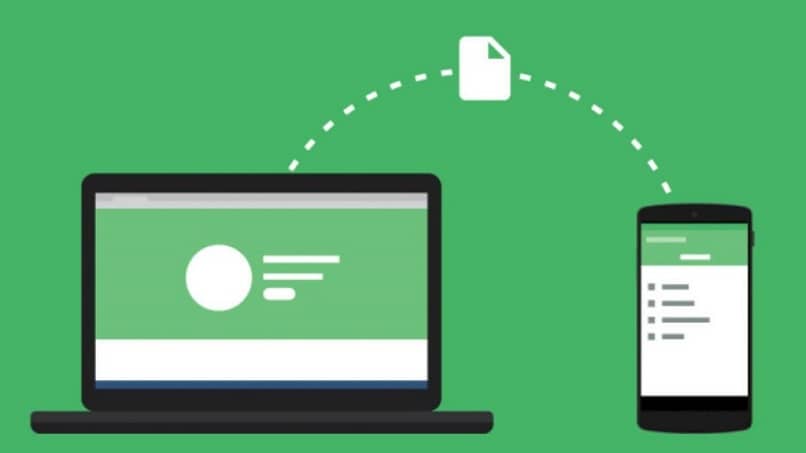
Następnie przejdź do „Konfiguracja komputera”, „Szablony administracyjne”, „System” i „Zasady grupy”. Poszukaj opcji „Kontynuuj doświadczenia z tym urządzeniem ” znaleźć w prawym panelu.
Ta rola wspiera zarządzanie kondycją współdzielonych doświadczeń w systemie operacyjnym. Wybierać „Niepełnosprawny” i kliknij „Zastosować” aby wprowadzić zmiany. Uruchom ponownie system natychmiast, aby odniosły skutek.
Wyłącz udostępniane doświadczenia z rejestru
Jeśli nie możesz uzyskać dostępu do powyższej metody, uzyskaj ten sam wynik za pośrednictwem rejestru systemu. Ponownie w menu startowym poszukaj „Regedit” i kliknij prawym przyciskiem myszy. Wybierać „Wykonaj jako administrator” aby otworzyć rejestr jako administrator.
Wklej następujące polecenie „Hkey_local_machinensoftwarepoliciesmicrosoft {windows> policy”. Zlokalizuj folder „System” po lewej stronie iw panelu głównym kliknij prawym przyciskiem, wybierz „Nowy”. Kliknij dwukrotnie wyświetlone wartości i upewnij się, że są równe zero. W ten sposób będziesz mógł dezaktywować wspólne doświadczenia.
Może po zainstalowaniu lub aktualizacji Windows Update masz problemy z przestrzenią i musisz ją zwolnić.

